MySQL5.6.17数据库安装 如何配置My.ini文件
最近在做项目开发时用到了MySql数据库,在看了一些有关MySql的文章后,很快就上手使用了。在使用的过程中还是出现了一些问题,因为使用的是绿色免安装版的MySql所以在配置的时候出现了一些问题,该篇文章就主要针对MySql绿色版的配置及其使用进行讨论。
一、MySql概述
MySql数据库是有瑞典MySql AB公司开发,现在该公司被Oracle收购属于Oracle所有。同SQL Server类似,它也是基于关系型数据库的数据库管理系统,在Web应用方面MySQL是最好的RDBMS之一,因为它属于轻量级的RDBMS。
现在MySql的最新版本是5.6.17,最新下载地址:http://dev.mysql.com/downloads/mysql/,下载完成了接下来进行安装部署了,有关安装部署的内容在网上查看下教程就可以。
二、MySql配置
既然MySql采用的是SQL为基础,那么他就包含基本的DML、DDL、DAL,这些基本的数据库语言是很容易上手使用的,另外MySql还封装了很多数据库操作命令,这些命令是在dos系统中运行的,这是他和SQL Server的不同之处,MySql的环境是简历在dos系统之上的,要使用dos命令。它和java有点类似,可以说它也是建立在虚拟机之上的,可以实现一次建立到处使用。想要方便的使用MySql命令还需要一些前提进行设置,设置方法类似于Java的环境变量,下面的方法以免安装版本的MySql为例演示它的配置方法。
1. MySql环境配置
将MySql的解压路径配置到系统变量中就可以在任何地方使用MySql命令。
Note:这是配置的系统变量,任何使用控制台命令的第三方命令都可以添加到系统变量中,系统变量是一个纽带作用,在使用命令时会优先搜索系统变量。
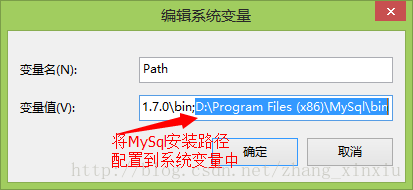
2、MySql服务器配置
在配置了系统的环境变量后就可以使用MySql的bin下提供的所有服务了,接下来还需要在系统中安装MySQL。
2.1 安装MySql服务器
打开解压文件目录,找到后缀名为.ini的文件,复制一份更名为my.ini,使用下面的内容替换原有的内容。
[mysqld] basedir=D:/Program Files (x86)/MySql # 设置mysql的安装目录 datadir=D:/Program Files (x86)/MySql/data # 设置mysql数据库的数据的存放目录,必须是data,或者是//xxx/data *************************分割线******************* port = 3306 socket = /tmp/mysql.sock default-character-set=gbk # 设置mysql服务器的字符集 skip-locking key_buffer = 16K max_allowed_packet = 1M table_cache = 4 sort_buffer_size = 64K read_buffer_size = 256K read_rnd_buffer_size = 256K net_buffer_length = 2K thread_stack = 64K [client] #password = your_password port = 3306 socket = /tmp/mysql.sock default-character-set=gbk *************************分割线*******************
Note:[mysqld]下面的basedir和datadir需要设置为文件解压后的路径,在此处笔者将文件放到了D:\Program Files (x86)\MySql下。另外上面的分割线内的内容是可选的,可以在建立数据库的时候重新设置,建议在创建时不要添加,因为会有很多不确定因素。
在my.ini 文件中 本人配置的如一下可运行选项:
# For advice on how to change settings please see
# http://dev.mysql.com/doc/refman/5.6/en/server-configuration-defaults.html
# *** DO NOT EDIT THIS FILE. It's a template which will be copied to the
# *** default location during install, and will be replaced if you
# *** upgrade to a newer version of MySQL.
[client]
#password = your_password
port = 3306
socket = /tmp/mysql.sock
default-character-set=utf-8
[mysqld]
port = 3306
basedir="C:/Program Files/Mysql"
# 设置mysql的安装目录
datadir="C:/Program Files/Mysql/data"
# 设置mysql数据库的数据的存放目录,必须是data,或者是//xxx/data
default-storage-engine=INNODB
# 创建新表时将使用的默认存储引擎
socket = /tmp/mysql.sock
sql-mode="STRICT_TRANS_TABLES,NO_AUTO_CREATE_USER,NO_ENGINE_SUBSTITUTION"
# SQL模式为strict模式
#default-character-set=utf-8
# 设置mysql服务器的字符集
#character-set-server=utf-8
# 服务端使用的字符集默认为8比特编码的latin1字符集
max_connections=100
# mysql服务器支持的最大并发连接数(用户数)。但总会预留其中的一个连接给管理员使用超级权限登录,即使连接数目达到最大限制。如果设置得过小而用户比较多,会经常出现“Too many connections”错误。
query_cache_size=0
# 查询缓存大小,用于缓存SELECT查询结果。如果有许多返回相同查询结果的SELECT查询,并且很少改变表,可以设置query_cache_size大于0,可以极大改善查询效率。而如果表数据频繁变化,就不要使用这个,会适得其反
#table_cache=256
# 这个参数在5.1.3之后的版本中叫做table_open_cache,用于设置table高速缓存的数量。由于每个客户端连接都会至少访问一个表,因此此参数的值与 max_connections有关。当某一连接访问一个表时,MySQL会检查当前已缓存表的数量。如果该表已经在缓存中打开,则会直接访问缓存中的表已加快查询速度;如果该表未被缓存,则会将当前的表添加进缓存并进行查询。在执行缓存操作之前,table_cache用于限制缓存表的最大数目:如果当前已经缓存的表未达到table_cache,则会将新表添加进来;若已经达到此值,MySQL将根据缓存表的最后查询时间、查询率等规则释放之前的缓存。
tmp_table_size=34M
# 内存中的每个临时表允许的最大大小。如果临时表大小超过该值,临时表将自动转为基于磁盘的表(Disk Based Table)。
thread_cache_size=8
# 缓存的最大线程数。当客户端连接断开时,如果客户端总连接数小于该值,则处理客户端任务的线程放回缓存。在高并发情况下,如果该值设置得太小,就会有很多线程频繁创建,线程创建的开销会变大,查询效率也会下降。一般来说如果在应用端有良好的多线程处理,这个参数对性能不会有太大的提高。
#------------------------------MyISAM相关参数 begin------------------------------------------------
myisam_max_sort_file_size=100G
# mysql重建索引时允许使用的临时文件最大大小
myisam_sort_buffer_size=68M
key_buffer_size=54M
# Key Buffer大小,用于缓存MyISAM表的索引块。决定数据库索引处理的速度(尤其是索引读)
read_buffer_size=64K
# 用于对MyISAM表全表扫描时使用的缓冲区大小。针对每个线程进行分配(前提是进行了全表扫描)。进行排序查询时,MySql会首先扫描一遍该缓冲,以避免磁盘搜索,提高查询速度,如果需要排序大量数据,可适当调高该值。但MySql会为每个客户连接发放该缓冲空间,所以应尽量适当设置该值,以避免内存开销过大。
read_rnd_buffer_size=256K
sort_buffer_size=256K
# connection级参数(为每个线程配置),500个线程将消耗500*256K的sort_buffer_size。
#------------------------------MyISAM相关参数 end------------------------------------------------
#-------------------------------# InnoDB相关参数 begin ---------------------------------------
innodb_additional_mem_pool_size=3M
# InnoDB用于存储元数据信息的内存池大小,一般不需修改
innodb_flush_log_at_trx_commit =1
# 事务相关参数,如果值为1,则InnoDB在每次commit都会将事务日志写入磁盘(磁盘IO消耗较大),这样保证了完全的ACID特性。而如果设置为0,则表示事务日志写入内存log和内存log写入磁盘的频率都为1次/秒。如果设为2则表示事务日志在每次commit都写入内存log,但内存log写入磁盘的频率为1次/秒。
innodb_log_buffer_size=2M
# InnoDB日志数据缓冲大小,如果缓冲满了,就会将缓冲中的日志数据写入磁盘(flush)。由于一般至少都1秒钟会写一次磁盘,所以没必要设置过大,即使是长事务。
innodb_buffer_pool_size=105M
# InnoDB使用缓冲池来缓存索引和行数据。该值设置的越大,则磁盘IO越少。一般将该值设为物理内存的80%。
innodb_log_file_size=53M
# 每一个InnoDB事务日志的大小。一般设为innodb_buffer_pool_size的25%到100%
innodb_thread_concurrency=9
# InnoDB内核最大并发线程数
#-------------------------------# InnoDB相关参数 end ---------------------------------------
my.ini文件配置好后就可以在cmd中安装mysqld服务了,在cmd中运行命令:mysqld --install MySQL --defaults-file="D:\Program Files(x86)\MySql\my.ini",其中的MySQL是安装服务器的名称,可以指定任何名称。安装完成后会提示下面的信息:Service successfully installed,即表示成功安装,安装成功后会在系统的服务组策中添加该服务,在使用时只需要开启即可。
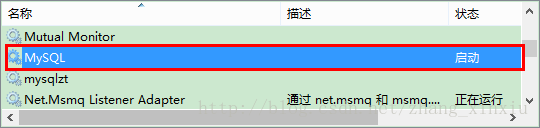
Note:在运行安装命令时一定要注意必须cmd内的路径问题,该路径必须在mysql的bin所在的路径,比如我的mysql解压到D:\Program Files(x86)\MySql文件夹中,那么cmd当前路径就必须为D:\Program Files(x86)\MySql\bin,否则在安装完成后启动服务时会出现发生错误提示:系统错误 2。系统找不到指定的文件。
2.2 启动服务器
启动MySQL服务器,在cmd中运行命令:net start MySQL。

2.3 停止服务器
在使用完成后可以通过命令来停止服务器的运行,通过在cmd中运行命令:net stop MySQL,
2.4 查看设计服务器名称及密码
刚安装的服务器它的默认名称为root,此时没有密码,可以通过cmd命令来设置名称和密码。相应的命令为:mysql -u root。另外可通过在cmd中使用update语句来修改root的密码,具体设置方法如下代码所示:
1、给root加个密码ab12
首先在DOS下进入目录mysql\bin,然后键入以下命令: mysqladmin -u root -p password ab12 。
Note:因为开始时root没有密码,所以-p旧密码一项就可以省略了。
2、再将root的密码改为djg345:mysqladmin -u root -p ab12 password djg345
2.5 删除服务:mysqld --remove MySQL
使用remove命令,后面跟上要删除的数据库服务的名称。
三、MySql常用命令
3.1 连接服务
这里介绍两种连接方法分别为本地连接和远程连接。
3.1.1 本地连接
在cmd中输入并运行命令:mysql -u root -p,然后输入相应的密码。需要注意的是用户名-u和用户名之间也可以没有空格,即-uroot同样正确,但是密码和-p之间必须要有空格。如果是刚安装好的MYSQL,默认的root用户名是没有密码的,直接输入mysql -u root就可以进入MYSQL中了,MYSQL的提示符为:mysql>。

3.1.2 远程连接
假设远程主机的IP地址为:219.243.79.8,用户名为root,密码为123,则在cmd中运行如下命令:mysql -h219.243.79.8 -uroot -p 123。
3.1.3 退出MYSQL命令:exit
3.2 增加新用户
3.2.1 超级用户
增加一个用户test1密码为abc,让他可以在任何主机上登录,并对所有数据库有查询、插入、修改、删除的权限。首先用root用户连入MYSQL,然后键入以下命令:
grant select,insert,update,delete on *.* to [email=test1@”%]test1@”%[/email]” Identified by “abc”;
但增加的用户是十分危险的,你想如某个人知道test1的密码,那么他就可以在internet上的任何一台电脑上登录你的mysql数据库并对你的数据可以为所欲为了,解决办法见2。 3.2.2 本机用户
增加一个用户test2密码为abc,让他只可以在localhost上登录,并可以对数据库mydb进行查询、插入、修改、删除的操作(localhost指本地主机,即MYSQL数据库所在的那台主机),这样用户即使用知道test2的密码,他也无法从internet上直接访问数据库,只能通过MYSQL主机上的web页来访问了。
grant select,insert,update,delete on mydb.* to [email=test2@localhost]test2@localhost[/email] identified by “abc”;
如果你不想test2有密码,可以再打一个命令将密码消掉。
grant select,insert,update,delete on mydb.* to [email=test2@localhost]test2@localhost[/email] identified by “”;
3.3 show命令
show命令是查看的意思,可以用来查看MySql中的一些列表信息,如:show databases显示所有数据库的名称;show tables显示一个数据库中的所有表名称。
3.4 操作数据库
操作前要进入相关的数据库,可以使用use命令,如:use testdb进入名为testdb的数据库,进入数据库后既可以对数据库中的对象操作,相应的操作命令使用的是SQL语句,DDL、DML、DAL。
3.4.1 查看数据库内容
1、查看数据库某个表的字段信息:desc 表名;
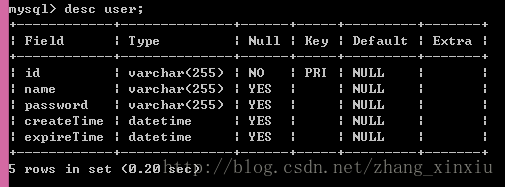
2、查看数据库表的创建语句:show create table 表名;当然使用同样的方法也可以查看其它创建内容的SQL语句,如查看数据库的创建语句,show create database 数据库名。
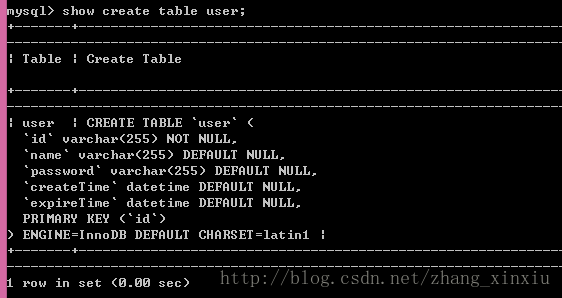
3.4.2 修改表中列类型及名称
(1)只修改列类型
alter table 数据库名.表名 modify column 列名 数据类型,例如:将t_animal表的sex列该为boolean类型:
alter table t_animal modify sex boolean not null
(2)同时修改列名和列数据类型 alter table 表名 change column 旧列名 新列名 数据类型,例如:将t_animal表的sex列更名为ani_sex,数据类型修改为boolean类型:
alter table t_animal change column sex ani_sex boolean not null
结语
本文对MySql的配置及使用方法做了初步的总结,MySql还有很多内容在使用中慢慢积累,并且该文章也会不定时的添加新内容,主要是针对开发过程中的情况而更新。文章的命令笔者都进行了测试,有哪些不对的地方还请指出互相学习。
以上就是本文的全部内容,希望对大家的学习有所帮助,也希望大家多多支持我们。

